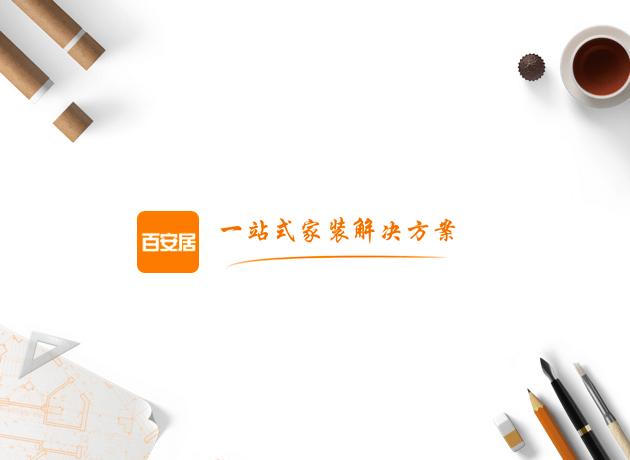惠普打印机如何扫描?惠普打印机是打印机界的天花板,无论是外观颜值还是使用效果都非常好,它可以打印文档、扫描复印文件,受到了不同领域客户的一致欢迎和青睐,那么惠普打印机在使用过程中如何操作它的扫描功能呢?接下来的内容就为新手小白做详细的解答吧。
打印机是办公场所必不可少的工具。随着技术的发展,打印机的功能越来越全面。刚进入职场或者之前没有接触过某种打印机的员工,可能对如何使用办公打印机的功能不太了解。作者办公室有一台惠普M1005小型打印机,除了常规的打印和复印功能外,还可以扫描图片。今天,小编与你分享了它的扫描功能,教大家如何扫描惠普打印机?
单击计算机左下角的开始按钮,在弹出页面中选择右侧的设备和打印机,在弹出窗口中找到要扫描图片的打印机,即我们正在使用的惠普打印机的型号。右键单击开始扫描,会弹出如图的子窗口。需要扫描的纸质材料(以杂志的封面为例)会向下放在扫描屏上,盖上盖子。
然后,电脑界面点击新窗口中的扫描键,弹出扫描页数窗口。当进度条结束时,扫描窗口会自动消失,右下角会弹出导入图片和视频的小窗口。把浏览过的图片命名为我记得的名字,我把它命名为1,然后点击导入键,这个小窗口会自动消失,打开成功导入图片的窗口,默认存储图片文件夹。这时可以把扫描的图片直接剪到电脑桌面等自己找的地方。在D盘上,我的文档,我的图片可以看到扫描当天自动生成的文件夹,扫描的图片就在那里,一般来说,图片是JPEG格式。
此外,墨打印机的连供墨盒上还有一个按钮开关,它的作用是用于清除墨盒。为了防止用户使用兼容耗材,打印机制造商在打印机内部安装了打印废墨计数器,详细记录了每次打印机喷嘴喷出的油墨量,如换墨盒、清洗喷嘴、正常打印等。当该数据达到打印机内部设置的数值上限时,提示打印机的使用寿命到期,此时需要清清洗后打印机可以继续使用。
惠普打印机如何扫描?惠普打印机的功能和型号非常多,不同型号和功能的打印机操作方法也存在一定的差异,我们要灵活运用,如果不会操作也可以请教专业人员来指导。上述关于惠普打印机的扫描功能如何使用就和大家分享这么多,大家可以按照步骤来自己尝试一下。